Знаете ли, че Microsoft Teams поддържа NDI интеграция? Това означава, че можете лесно да излъчвате вашите видео срещи на Teams във вашия интранет (локална мрежа).
Тази функция обаче не е решение за излъчване сама по себе си. Можете да го използвате само във вашата локална мрежа и не е съвместим с поточно предаване в социалните медии . Но първо, нека видим как можете да включите NDI стрийминг в Teams. Ще говорим за подробностите по-късно.
Как да активирате NDI в Teams
Вашият администратор трябва първо да активира опцията Allow NDI Streaming , като изпълни командата Set-CsTeamsMeetingPolicy -Identity MEETING_POLICY -AllowNDIStreaming $true в PowerShell. Друг метод да направите това е да отворите Центъра за администриране на Teams, изберете Срещи и след това Правила за срещи . След това вашият администратор може да включи опцията Разрешаване на поточно предаване на NDI .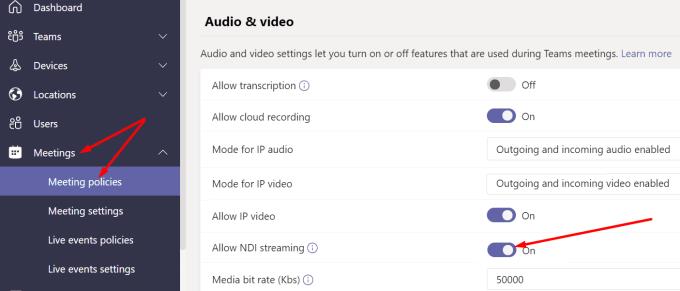
След това трябва да кликнете върху снимката на вашия профил и да изберете Настройки .
Щракнете върху Разрешения и включете Интерфейс на мрежово устройство (NDI) . Запазете промените.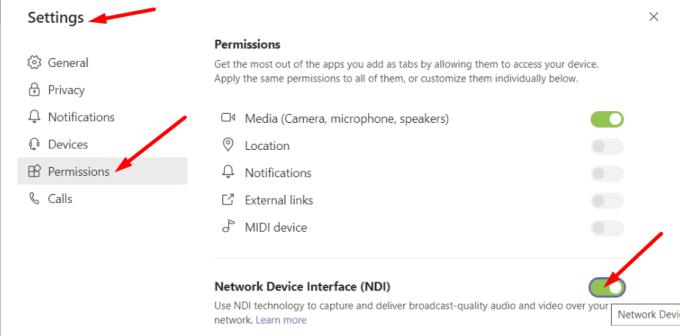
Стартирайте срещата си и щракнете върху Още опции (трите точки).
След това изберете Излъчване през NDI .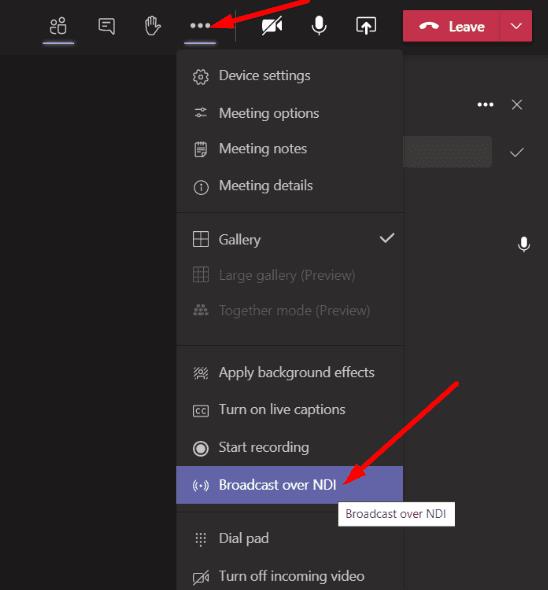
След това на екрана ще се появи банер, потвърждаващ, че излъчването на срещата е включено.
5 вида NDI потоци
Има пет типа потоци, от които можете да избирате, когато излъчвате през NDI.
- Основен високоговорител : Системата предава поточно само прозореца на високоговорителя. Той автоматично превключва на следващия говорител, когато вземат думата. Цялото аудио или видео съдържание, идващо от вашето устройство, ще бъде пропуснато.
- Local : Потокът улавя аудио и видео съдържанието, споделено от вашия компютър.
- Индивидуални потребители : Ако изберете този режим, екипите ще предават поточно прозореца на отделни потребители със смесена аудио среща.
- Споделяне на екрана : Потокът автоматично ще заснема входящи изображения за споделяне на екрана от всички присъстващи на срещата.
- Голяма галерия и режим заедно : Потокът NDI ще се фокусира върху изгледа на голяма галерия и режима заедно. Това означава, че можете да виждате всички присъстващи на срещата на един и същ екран.
Заключение
Microsoft Teams има много удобна NDI функция, която ви позволява да излъчвате срещата си до вашата локална мрежа. По този начин хората от вашата организация могат да гледат срещата, без всъщност да я посещават като гости или регистрирани потребители.
Колко често използвате NDI потоци във вашата организация? Какъв е вашият опит досега? Споделете вашите мисли в коментарите по-долу.

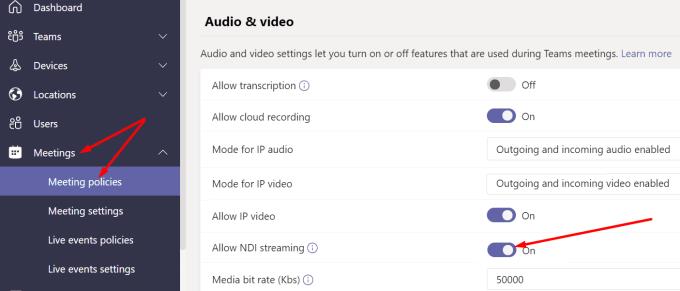
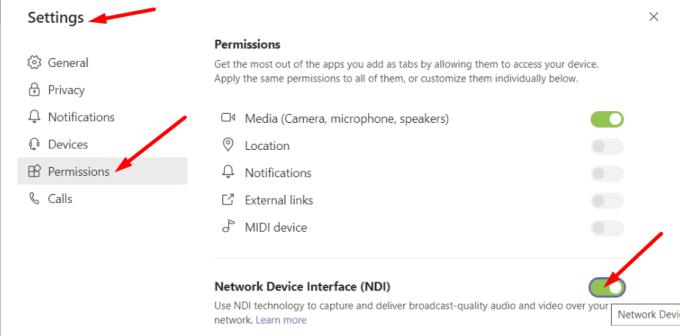
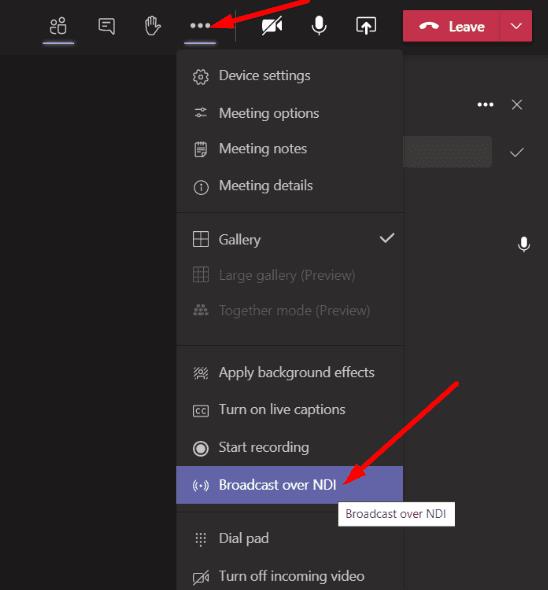



![Екипи на Microsoft: Съжаляваме - срещнахме проблем [Отправен] Екипи на Microsoft: Съжаляваме - срещнахме проблем [Отправен]](https://blog.webtech360.com/resources3/images10/image-424-1008181952263.jpg)




















